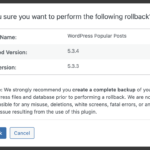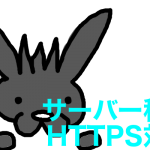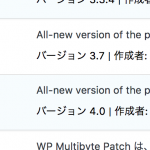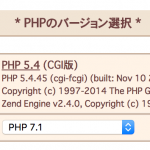東京を背負って立つバンドなので、「.tokyo」です!
どうも!
いやー!作っちゃいましたよ!
バンドの公式サイト!
サイトのアドレスまでビシッと決めるとかっこいいですね!
ただいま絶賛コンテンツ作成中なのでぜひ観てやってください。
ちなみに、こんなイケイケのサイト作ってみたくないですか?
以下、作り方になります!!!
https://www.onamae.com/
ドメインとは「http://mokabuu.com」の「mokabuu.com」の部分のことを指します!
ここがバンド名とかだとかっちょいいサイトに見えるわけです!
ものにもよりますが、ドメインってそんなに高価なものではないので買っちゃうのおすすめです!
ドメインは下記のボックスから検索・購入ができます。
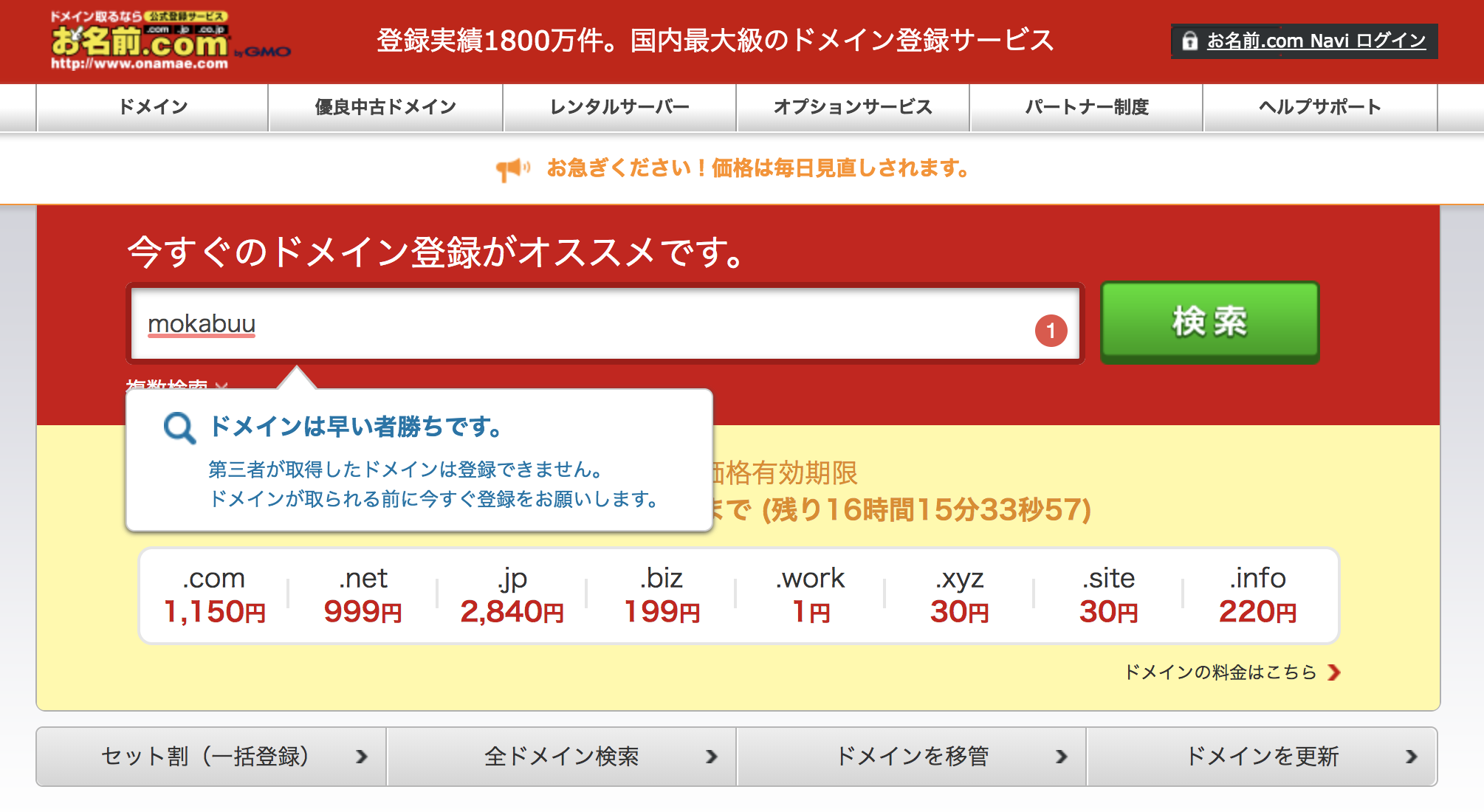
https://www.xserver.ne.jp/
僕のおすすめはxserverです!
僕はたいていの場合はここにWordpressを置いて管理しています。
メンバー全員が、少ない学習コストでいじれるのがWordpressなので僕はWordpressを好んで使っています!
他に良いのがあればぜひ教えてください!
画面、右上から設定できます!
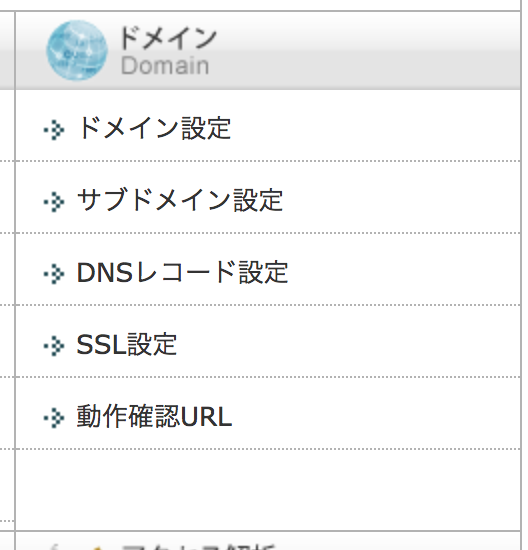
「ドメイン設定」のメニューを選択し、ドメインの名前を入れるだけですね!
後ほどお名前.com側でネームサーバーなるものを設定することになりますが、XSERVER側の設定はひとまずこれでOKです!
誤字脱字に気をつけてくださいね!
追加されると、こんな画面になります。
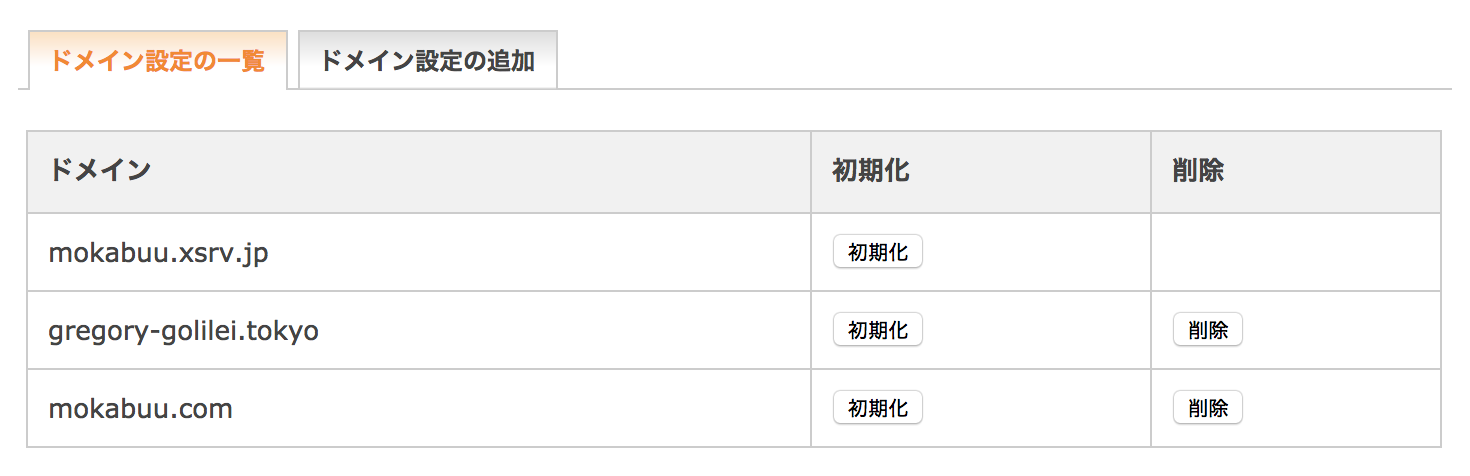
画面左下からできます!
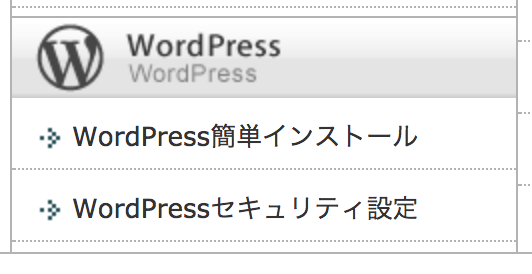
インストールするだけですね!

上記の画面が何を言っているかわからない方は、ユーザ名とパスワードとブログ名以外はいじらなくてOKです!
お名前.comでドメインを買った前提で話を進めます。
ドメイン >> ドメイン詳細 >> ネームサーバー設定
から設定できます。
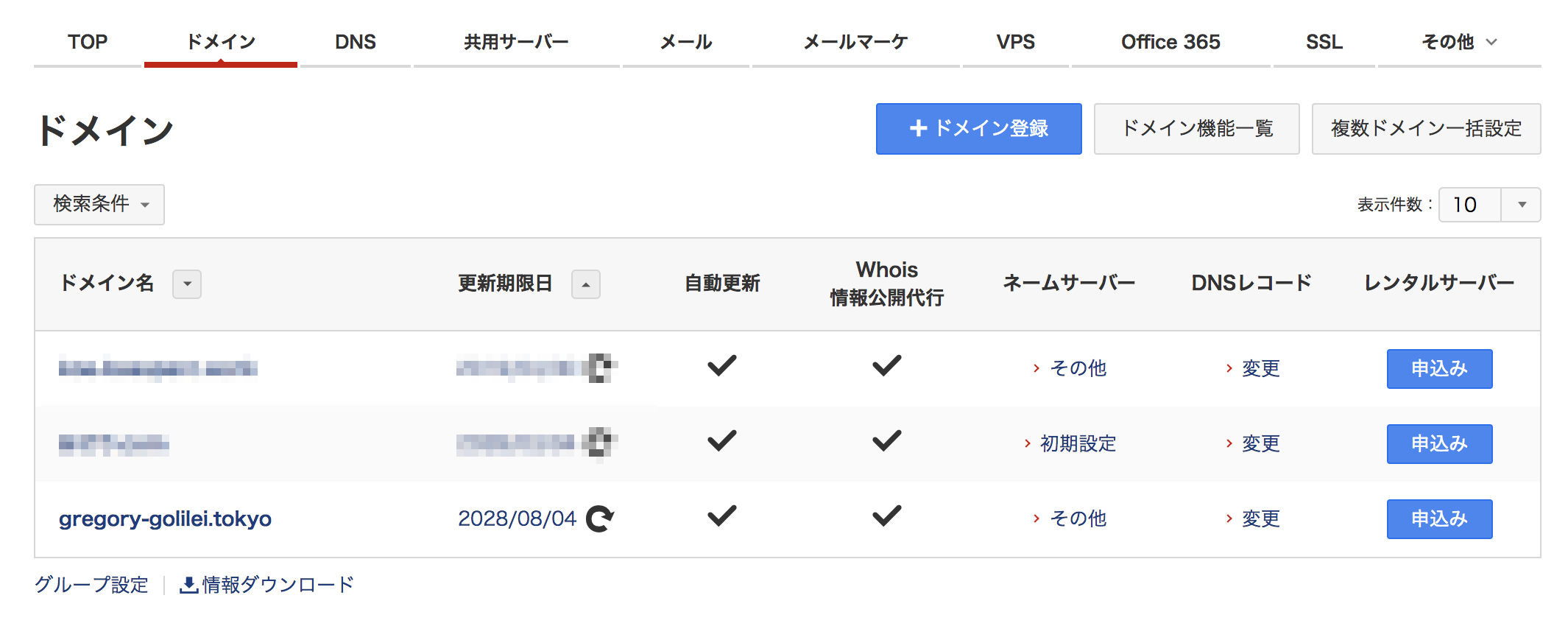
※上記の画面でネームサーバーのセルに表示されているリンクをクリックしてください。
XSERVERのネームサーバー情報を入力します。
2018/08/07時点では下記となっておりますが、今後変更があるかもしれないので、「XSERVER ネームサーバー」とかでググってみてください!
それっぽい情報が見つかるかと思います。
ちなみに、枠が足りない場合は「+」ボタンを押すことで増やせますよ!
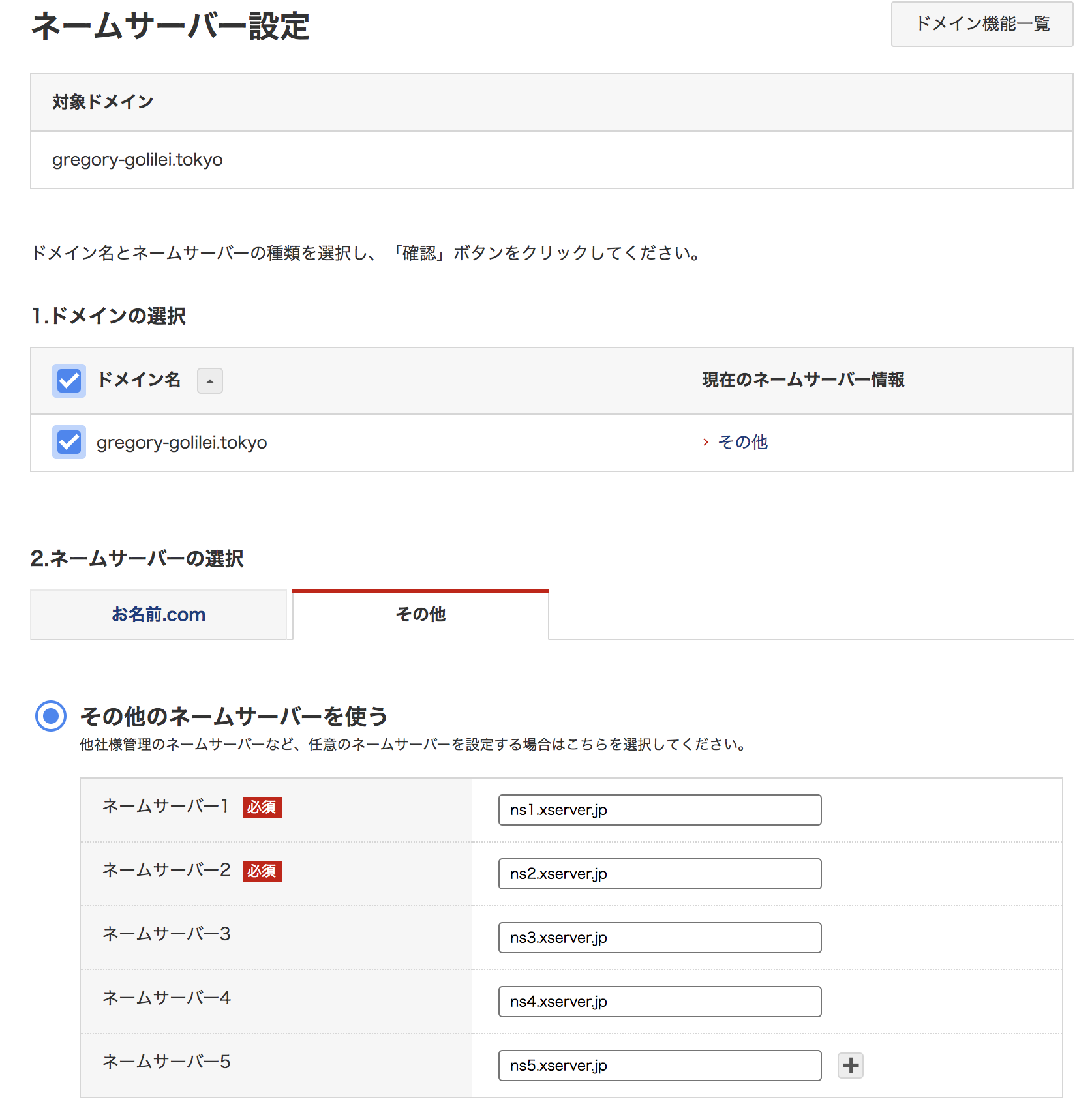
あとはネームサーバーの設定変更が反映されるのを待てば、ひとまずバンドのWordpressが立ち上がります!
そこまで複雑な作業もなく、誰でもできる作業だと思うので、ぜひバンドでサイトを立ち上げる際は参考にしてみてください!
サーバーを契約しておくと、ファイルのやりとりなどもそこでできるようになるので、おすすめですぞ!
詳しいWordpressの設定方法やHTTPS対応の方法はまたの機会に!
最後まで読んでいただきありがとうございます。もしこの記事を気に入って頂けたようであればシェアをお願い致します。非常に励みになります。